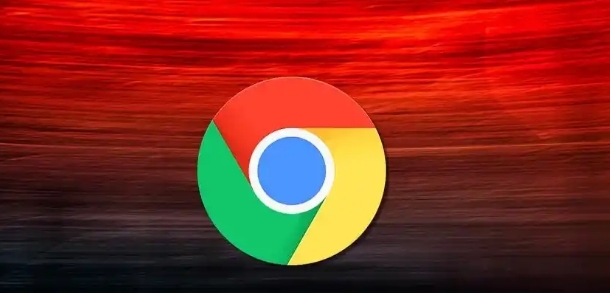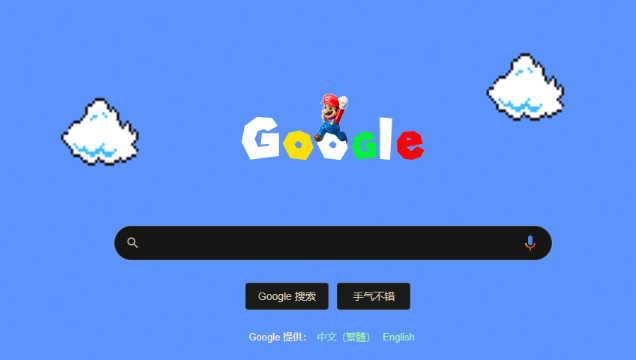Google Chrome浏览器控制台调试详解
正文介绍
1. 打开控制台:在Chrome浏览器中,按下`F12`键或`Ctrl+Shift+I`(Windows系统)/`Cmd+Option+I`(Mac系统)组合键,即可打开开发者工具,其中包含控制台面板。另外,也可以通过点击右上角的三个点图标,选择“更多工具”,再点击“开发者工具”来打开,然后在开发者工具中切换到“Console”选项卡。
2. 查看日志信息:控制台会自动显示网页加载过程中的各种日志信息,包括JavaScript代码执行时输出的`console.log()`、`console.warn()`、`console.error()`等语句的内容,以及一些默认的系统消息,如网络请求的相关信息、错误提示等。通过查看这些日志,可以快速了解网页的运行情况和存在的问题。
3. 执行JavaScript代码:在控制台中,可以直接输入JavaScript代码并按回车键执行。这对于测试代码片段、修改页面元素、调用函数等非常有用。例如,输入`document.getElementById("elementId").style.color = "red";`可以将页面中id为“elementId”的元素的颜色改为红色。
4. 使用console.log()进行调试:在JavaScript代码中,可以使用`console.log()`语句将变量的值、函数的返回值等信息输出到控制台,以便观察程序的执行过程和数据变化。例如,在一个函数内部添加`console.log(variable);`,当函数被调用时,控制台会显示该变量的当前值。
5. 利用console.warn()和console.error()输出警告和错误信息:当程序可能出现潜在的问题或错误时,可以使用`console.warn()`输出警告信息,提醒开发人员注意;而`console.error()`则用于输出错误信息,通常表示程序遇到了严重的问题无法继续正常执行。
6. 查看和操作DOM元素:在控制台中,可以通过`$0`、`$1`、`$2`等快捷方式获取页面中的元素。这些快捷方式对应的是页面中鼠标点击的元素顺序。例如,点击页面中的某个元素后,在控制台输入`$0`,就可以获取到该元素的引用,然后对其进行操作,如修改属性、样式等。
7. 使用console.dir()查看对象结构:当需要查看一个复杂对象的结构和属性时,可以使用`console.dir()`方法。例如,`console.dir(object);`会在控制台中以树状结构的形式显示该对象的所有属性和方法,方便开发人员深入了解对象的组成。
8. 调试JavaScript代码:在控制台中,可以设置断点来调试JavaScript代码。点击代码行号旁边的空白处,即可设置或取消断点。当代码执行到断点处时,会暂停执行,此时可以查看变量的值、调用栈等信息,还可以逐行执行代码,观察程序的运行过程,以便找出代码中的错误或逻辑问题。
9. 监控网络请求:虽然控制台主要用于调试JavaScript代码,但也可以在一定程度上监控网络请求。在控制台中输入`window.fetch`等与网络请求相关的代码,可以查看网络请求的详细信息,如请求头、响应头、请求体、响应体等,帮助开发人员分析网络请求的问题。

1. 打开控制台:在Chrome浏览器中,按下`F12`键或`Ctrl+Shift+I`(Windows系统)/`Cmd+Option+I`(Mac系统)组合键,即可打开开发者工具,其中包含控制台面板。另外,也可以通过点击右上角的三个点图标,选择“更多工具”,再点击“开发者工具”来打开,然后在开发者工具中切换到“Console”选项卡。
2. 查看日志信息:控制台会自动显示网页加载过程中的各种日志信息,包括JavaScript代码执行时输出的`console.log()`、`console.warn()`、`console.error()`等语句的内容,以及一些默认的系统消息,如网络请求的相关信息、错误提示等。通过查看这些日志,可以快速了解网页的运行情况和存在的问题。
3. 执行JavaScript代码:在控制台中,可以直接输入JavaScript代码并按回车键执行。这对于测试代码片段、修改页面元素、调用函数等非常有用。例如,输入`document.getElementById("elementId").style.color = "red";`可以将页面中id为“elementId”的元素的颜色改为红色。
4. 使用console.log()进行调试:在JavaScript代码中,可以使用`console.log()`语句将变量的值、函数的返回值等信息输出到控制台,以便观察程序的执行过程和数据变化。例如,在一个函数内部添加`console.log(variable);`,当函数被调用时,控制台会显示该变量的当前值。
5. 利用console.warn()和console.error()输出警告和错误信息:当程序可能出现潜在的问题或错误时,可以使用`console.warn()`输出警告信息,提醒开发人员注意;而`console.error()`则用于输出错误信息,通常表示程序遇到了严重的问题无法继续正常执行。
6. 查看和操作DOM元素:在控制台中,可以通过`$0`、`$1`、`$2`等快捷方式获取页面中的元素。这些快捷方式对应的是页面中鼠标点击的元素顺序。例如,点击页面中的某个元素后,在控制台输入`$0`,就可以获取到该元素的引用,然后对其进行操作,如修改属性、样式等。
7. 使用console.dir()查看对象结构:当需要查看一个复杂对象的结构和属性时,可以使用`console.dir()`方法。例如,`console.dir(object);`会在控制台中以树状结构的形式显示该对象的所有属性和方法,方便开发人员深入了解对象的组成。
8. 调试JavaScript代码:在控制台中,可以设置断点来调试JavaScript代码。点击代码行号旁边的空白处,即可设置或取消断点。当代码执行到断点处时,会暂停执行,此时可以查看变量的值、调用栈等信息,还可以逐行执行代码,观察程序的运行过程,以便找出代码中的错误或逻辑问题。
9. 监控网络请求:虽然控制台主要用于调试JavaScript代码,但也可以在一定程度上监控网络请求。在控制台中输入`window.fetch`等与网络请求相关的代码,可以查看网络请求的详细信息,如请求头、响应头、请求体、响应体等,帮助开发人员分析网络请求的问题。